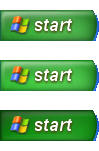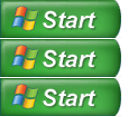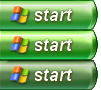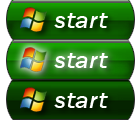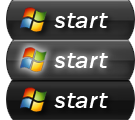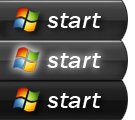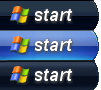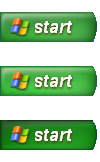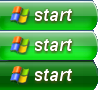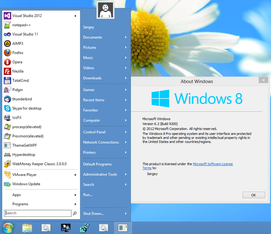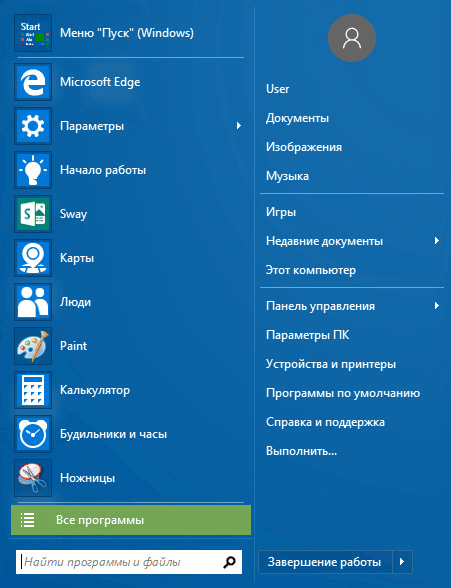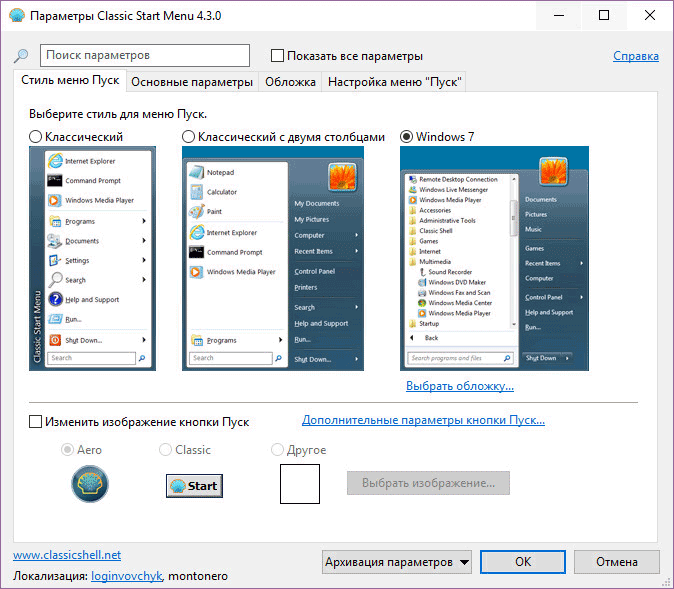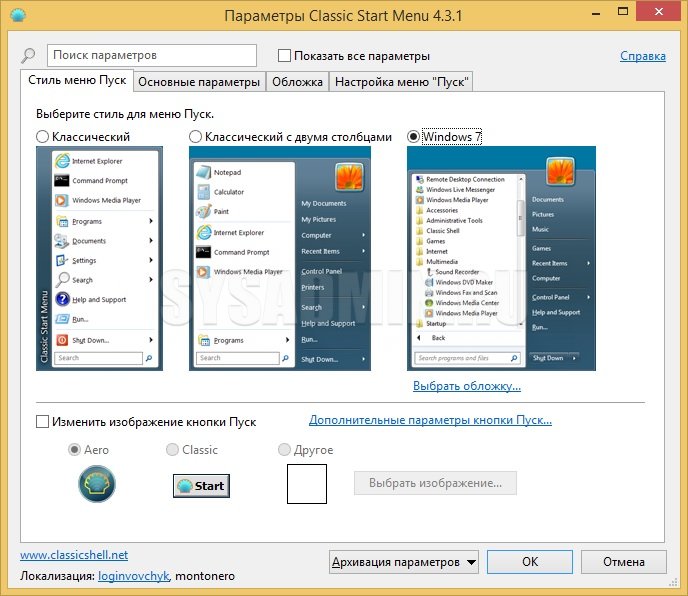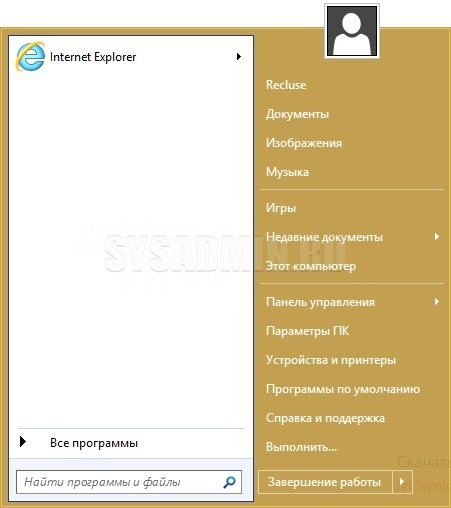| Author | Message | ||
|---|---|---|---|
|
Post subject: Windows XP Start Button
|
|||
|
|
Edit: Here is the full Windows XP style button compilation: viewtopic.php?f=18&t=3206 Guys, I have made a Windows XP start button by simply taking screenshots of the three button states, and putting them together. I am below amateur at graphics editing and even though I set the background to «transparent» it still blocked out the unused portion as white. EDIT: Thanks to Jcee for correcting the transparency and thanks to GauravK for correcting the ClearType image quality. I have deleted my attachments and attached his version to this post. Enjoy!
Last edited by troy2000me on Sat Aug 24, 2013 4:18 pm, edited 3 times in total. |
||
| Top |
|
||
|
Jcee |
Post subject: Re: Windows XP Start Button
|
||
|
|
Here ya go a clear version also troy, here are the steps in gimp to accomplish this if your interested:
|
||
| Top |
|
||
|
troy2000me |
Post subject: Re: Windows XP Start Button
|
|
|
@Jcee, thanks for fixing the image. I have replaced my versions with yours in the OP. @GauravK, they look OK to me, and I do believe I had ClearType on as well, but I will double check later. Since Jcee fixed it, it is now transparent. Here is a screenshot of what it looks like when the size is set to 80 on a standard size task bar |
| Top |
|
|
Gaurav |
Post subject: Re: Windows XP Start Button
|
||
|
|
This is the difference with ClearType enabled (top Start button) vs disabled (bottom Start button): Here is one with ClearType enabled:
_________________ ● Read the Search box usage guide. I am a Windows enthusiast and helped a little with Classic Shell’s testing and usability/UX feedback. |
||
| Top |
|
||
|
troy2000me |
Post subject: Re: Windows XP Start Button
|
|
|
@GauravK. thank yo so much! I had XP going on a Virtual Machine, and even when I enabled ClearType in the advanced visual settings it did not change… so clearly something on my end with the virtual XP machine. Kudos for fixing it. With your new button size 0 (default) works best. |
| Top |
|
|
puripong123 |
Post subject: Re: Windows XP Start Button
|
|
|
|
| Top |
|
|
kristopherm3 |
Post subject: Re: Windows XP Start Button
|
|
|
|
| Top |
|
|
Ivo |
Post subject: Re: Windows XP Start Button
|
|
|
Right-click on the picture, «Save picture as…». |
| Top |
|
|
CallumTDM |
Post subject: Re: Windows XP Start Button
|
|
|
|
| Top |
|
|
TheDarkerTheLighter |
Post subject: Re: Windows XP Start Button
|
|
|
I found it a bit off my taskbar. I moved it a few pixels and now it’s fixed. |
| Top |
|
|
nickbrown101 |
Post subject: Re: Windows XP Start Button
|
|
|
|
| Top |
|
|
Jcee |
Post subject: Re: Windows XP Start Button
|
|
|
Right click the image, save it somewhere it wont get deleted (I recommend creating a folder labeled ‘Start buttons’ in classic shells install directory, though it doesnt really matter where) |
| Top |
|
|
RubyNana |
Post subject: Re: Windows XP Start Button
|
|
|
|
| Top |
|
|
Gaurav |
Post subject: Re: Windows XP Start Button
|
|
|
|
| Top |
|
|
SebastianOnofrei4454 |
Post subject: Re: Windows XP Start Button
|
|
|
I need an XP olive start button! |
| Top |
|
|
juniper7 |
Post subject: Re: Windows XP Start Button
|
|
|
Really no Olive. Must be hiding somewhere. |
| Top |
|
|
SebastianOnofrei4454 |
Post subject: Re: Windows XP Start Button
|
|
|
Here is my desktop with the Luna start button: |
| Top |
|
|
juniper7 |
Post subject: Re: Windows XP Start Button
|
||
|
|
SebastianOnofrei4454 How did you get that arrow in taskbar?
|
||
| Top |
|
||
|
Splitwirez |
Post subject: Re: Windows XP Start Button
|
|
|
juniper7 wrote: SebastianOnofrei4454 How did you get that arrow in taskbar? That arrow is one of the only parts of the Windows 10 Taskbar which still uses an image from the Visual Style, and the screenshot clearly shows a Luna Visual Style in use, so…you know what my guess is now _________________ |
| Top |
|
|
SebastianOnofrei4454 |
Post subject: Re: Windows XP Start Button
|
|
|
I was using a third party VS in the screenshot and that third party VS changes the taskbar tray arrow to be an XP one. |
| Top |
|
|
Splitwirez |
Post subject: Re: Windows XP Start Button
|
|
|
SebastianOnofrei4454 wrote: I was using a third party VS in the screenshot and that third party VS changes the taskbar tray arrow to be an XP one. Huh, I was right. _________________ |
| Top |
|
|
Lee MacCloudy |
Post subject: Re: Windows XP Start Button
|
|
|
You need small taskbar icons |
| Top |
|
|
SebastianOnofrei4454 |
Post subject: Re: Windows XP Start Button
|
|
|
Can you do a start button that matches 125% DPI? |
| Top |
|
|
JustAWindowsLover |
Post subject: Re: Windows XP Start Button
|
|
|
bro what is wrong with you? i’m thinking that is really windows xp now. Splitwirez wrote: juniper7 wrote: SebastianOnofrei4454 How did you get that arrow in taskbar? That arrow is one of the only parts of the Windows 10 Taskbar which still uses an image from the Visual Style, and the screenshot clearly shows a Luna Visual Style in use, so…you know what my guess is now |
| Top |
|
|
Splitwirez |
Post subject: Re: Windows XP Start Button
|
|
|
JustAWindowsLover wrote: bro what is wrong with you? i’m thinking that is really windows xp now. Splitwirez wrote: juniper7 wrote: SebastianOnofrei4454 How did you get that arrow in taskbar? That arrow is one of the only parts of the Windows 10 Taskbar which still uses an image from the Visual Style, and the screenshot clearly shows a Luna Visual Style in use, so…you know what my guess is now What do you mean? Is there something wrong with me? _________________ |
| Top |
|
|
skeleton11223 |
Post subject: Re: Windows XP Start Button
|
|
|
I made one with the blue parts on the front for the Luna theme, and yes, it is visible when using with the xp taskbar. |
| Top |
|
View unsolved topics
View unanswered posts | View active topics
Windows XP Style Button compilation
| Author | Message | |||||||||||||||||
|---|---|---|---|---|---|---|---|---|---|---|---|---|---|---|---|---|---|---|
|
Jcee |
Post subject: Windows XP Style Button compilation
|
|||||||||||||||||
|
|
Here is a compilation of featured Windows XP style buttons on the forum. To download a button, right click the image -> Save image as/Save picture as. Then open Start Menu Settings and go to the ‘Start Menu Style’ tab, and pick that image. If I missed any(or you create a new one), feel free to post it here! Note: The Windows logo is a copyright and trademark of Microsoft.
|
|||||||||||||||||
| Top |
|
|||||||||||||||||
|
Jcee |
Post subject: Re: XP and Older — Buttons
|
|
|
|
| Top |
|
|
RdManebog |
Post subject: Re: XP and Older — Buttons
|
|
|
Noticed a double Noir button. |
| Top |
|
|
ayy lmao |
Post subject: Re: XP and Older — Buttons
|
|
|
Is it possible to make one that’s as big as the default Windows 8 start button logo, but as the old XP-era Windows logo? |
| Top |
|
|
Jcee |
Post subject: Re: XP and Older — Buttons
|
||
|
|
Here, recommended size around 60
|
||
| Top |
|
||
|
ayy lmao |
Post subject: Re: XP and Older — Buttons
|
|
|
Jcee wrote: Here, recommended size around 60 Sweet, thanks!! |
| Top |
|
|
sandman |
Post subject: Re: XP and Older — Buttons
|
|
|
How can I download these buttons? |
| Top |
|
|
Jcee |
Post subject: Re: XP and Older — Buttons
|
|
|
Right click image, save as whatever |
| Top |
|
|
Gaurav |
Post subject: Re: Windows XP Style Button compilation
|
|
|
Here are the Start button templates for the Windows XP family of themes |
| Top |
|
Who is online |
|
Users browsing this forum: Baidu [Spider] and 5 guests |
| You cannot post new topics in this forum You cannot reply to topics in this forum You cannot edit your posts in this forum You cannot delete your posts in this forum You cannot post attachments in this forum |
JoinLog In
Upgrade to Core
Theme
Display Mature Content
Suppress AI Content
Get Help and Send Feedback
Terms of Service
Privacy Policy
Deviation Actions
More by CheezeyGaming
Suggested Premium Downloads
Suggested Deviants
123JanolGamer
MalekMasoud
SimplexDesignss
Suggested Collections
Windows System Icons
Icons
StartOrbs
You Might Like…
By
CheezeyGaming
Published:
13.8K Views
modernisedxp20012017classicmicrosoftmodernmodernizedretrorevivalwindowsbill_gates2017newyear
Description
This is intended for Classic Shell, but you can also use the small buttons for other programs that do not support large images.
I also have YouTube! Check it out here:
www.youtube.com/channel/UC4u8V…
© 2017 — 2023 CheezeyGaming
Comments9
Join the community to add your comment. Already a deviant? Log In
radio80fm
The Page Of Devianart Is Bugged For Me
| Author | Message | ||
|---|---|---|---|
|
Post subject: Windows XP Start Button
|
|||
|
Joined: Fri Aug 23, 2013 5:03 pm |
Edit: Here is the full Windows XP style button compilation: viewtopic.php?f=18&t=3206 Guys, I have made a Windows XP start button by simply taking screenshots of the three button states, and putting them together. I am below amateur at graphics editing and even though I set the background to «transparent» it still blocked out the unused portion as white. EDIT: Thanks to Jcee for correcting the transparency and thanks to GauravK for correcting the ClearType image quality. I have deleted my attachments and attached his version to this post. Enjoy!
Last edited by troy2000me on Sat Aug 24, 2013 4:18 pm, edited 3 times in total. |
||
| Top |
|
||
|
Jcee |
Post subject: Re: Windows XP Start Button
|
||
|
Joined: Sun Jan 06, 2013 1:44 pm |
Here ya go a clear version also troy, here are the steps in gimp to accomplish this if your interested:
|
||
| Top |
|
||
|
troy2000me |
Post subject: Re: Windows XP Start Button
|
|
Joined: Fri Aug 23, 2013 5:03 pm |
@Jcee, thanks for fixing the image. I have replaced my versions with yours in the OP. @GauravK, they look OK to me, and I do believe I had ClearType on as well, but I will double check later. Since Jcee fixed it, it is now transparent. Here is a screenshot of what it looks like when the size is set to 80 on a standard size task bar |
| Top |
|
|
Gaurav |
Post subject: Re: Windows XP Start Button
|
||
|
Joined: Thu Jan 03, 2013 12:38 am |
This is the difference with ClearType enabled (top Start button) vs disabled (bottom Start button): Here is one with ClearType enabled:
_________________ ● Read the Search box usage guide. I am a Windows enthusiast and helped a little with Classic Shell’s testing and usability/UX feedback. |
||
| Top |
|
||
|
troy2000me |
Post subject: Re: Windows XP Start Button
|
|
Joined: Fri Aug 23, 2013 5:03 pm |
@GauravK. thank yo so much! I had XP going on a Virtual Machine, and even when I enabled ClearType in the advanced visual settings it did not change… so clearly something on my end with the virtual XP machine. Kudos for fixing it. With your new button size 0 (default) works best. |
| Top |
|
|
puripong123 |
Post subject: Re: Windows XP Start Button
|
|
Joined: Mon Nov 24, 2014 12:53 am |
|
| Top |
|
|
kristopherm3 |
Post subject: Re: Windows XP Start Button
|
|
Joined: Sat Dec 27, 2014 11:15 am |
|
| Top |
|
|
Ivo |
Post subject: Re: Windows XP Start Button
|
|
Joined: Wed Jan 02, 2013 11:38 pm |
Right-click on the picture, «Save picture as…». |
| Top |
|
|
CallumTDM |
Post subject: Re: Windows XP Start Button
|
|
Joined: Mon Feb 02, 2015 12:33 pm |
|
| Top |
|
|
TheDarkerTheLighter |
Post subject: Re: Windows XP Start Button
|
|
Joined: Sun Mar 01, 2015 12:34 am |
I found it a bit off my taskbar. I moved it a few pixels and now it’s fixed. |
| Top |
|
|
nickbrown101 |
Post subject: Re: Windows XP Start Button
|
|
Joined: Thu Aug 06, 2015 2:05 am |
|
| Top |
|
|
Jcee |
Post subject: Re: Windows XP Start Button
|
|
Joined: Sun Jan 06, 2013 1:44 pm |
Right click the image, save it somewhere it wont get deleted (I recommend creating a folder labeled ‘Start buttons’ in classic shells install directory, though it doesnt really matter where) |
| Top |
|
|
RubyNana |
Post subject: Re: Windows XP Start Button
|
|
Joined: Tue Jul 19, 2016 5:16 am |
|
| Top |
|
|
Gaurav |
Post subject: Re: Windows XP Start Button
|
|
Joined: Thu Jan 03, 2013 12:38 am |
|
| Top |
|
|
SebastianOnofrei4454 |
Post subject: Re: Windows XP Start Button
|
|
Joined: Fri Nov 11, 2016 10:48 am |
I need an XP olive start button! |
| Top |
|
|
juniper7 |
Post subject: Re: Windows XP Start Button
|
|
Joined: Thu Jun 13, 2013 12:07 pm |
Really no Olive. Must be hiding somewhere. |
| Top |
|
|
SebastianOnofrei4454 |
Post subject: Re: Windows XP Start Button
|
|
Joined: Fri Nov 11, 2016 10:48 am |
Here is my desktop with the Luna start button: |
| Top |
|
|
juniper7 |
Post subject: Re: Windows XP Start Button
|
||
|
Joined: Thu Jun 13, 2013 12:07 pm |
SebastianOnofrei4454 How did you get that arrow in taskbar?
|
||
| Top |
|
||
|
Splitwirez |
Post subject: Re: Windows XP Start Button
|
|
Joined: Sun Feb 22, 2015 3:09 pm |
juniper7 wrote: SebastianOnofrei4454 How did you get that arrow in taskbar? That arrow is one of the only parts of the Windows 10 Taskbar which still uses an image from the Visual Style, and the screenshot clearly shows a Luna Visual Style in use, so…you know what my guess is now _________________ |
| Top |
|
|
SebastianOnofrei4454 |
Post subject: Re: Windows XP Start Button
|
|
Joined: Fri Nov 11, 2016 10:48 am |
I was using a third party VS in the screenshot and that third party VS changes the taskbar tray arrow to be an XP one. |
| Top |
|
|
Splitwirez |
Post subject: Re: Windows XP Start Button
|
|
Joined: Sun Feb 22, 2015 3:09 pm |
SebastianOnofrei4454 wrote: I was using a third party VS in the screenshot and that third party VS changes the taskbar tray arrow to be an XP one. Huh, I was right. _________________ |
| Top |
|
|
Lee MacCloudy |
Post subject: Re: Windows XP Start Button
|
|
Joined: Wed Dec 21, 2016 3:38 am |
You need small taskbar icons |
| Top |
|
|
SebastianOnofrei4454 |
Post subject: Re: Windows XP Start Button
|
|
Joined: Fri Nov 11, 2016 10:48 am |
Can you do a start button that matches 125% DPI? |
| Top |
|
|
JustAWindowsLover |
Post subject: Re: Windows XP Start Button
|
|
Joined: Sat Feb 11, 2017 6:26 am |
bro what is wrong with you? i’m thinking that is really windows xp now. Splitwirez wrote: juniper7 wrote: SebastianOnofrei4454 How did you get that arrow in taskbar? That arrow is one of the only parts of the Windows 10 Taskbar which still uses an image from the Visual Style, and the screenshot clearly shows a Luna Visual Style in use, so…you know what my guess is now |
| Top |
|
|
Splitwirez |
Post subject: Re: Windows XP Start Button
|
|
Joined: Sun Feb 22, 2015 3:09 pm |
JustAWindowsLover wrote: bro what is wrong with you? i’m thinking that is really windows xp now. Splitwirez wrote: juniper7 wrote: SebastianOnofrei4454 How did you get that arrow in taskbar? That arrow is one of the only parts of the Windows 10 Taskbar which still uses an image from the Visual Style, and the screenshot clearly shows a Luna Visual Style in use, so…you know what my guess is now What do you mean? Is there something wrong with me? _________________ |
| Top |
|
|
skeleton11223 |
Post subject: Re: Windows XP Start Button
|
|
Joined: Wed Jun 29, 2016 7:21 pm |
I made one with the blue parts on the front for the Luna theme, and yes, it is visible when using with the xp taskbar. |
| Top |
|
|
|
|
| Версия | Платформа | Язык | Размер | Формат | Загрузка |
|---|---|---|---|---|---|
|
Classic Shell 4.3.1 |
Windows XP |
Русский | 7.4MB | .exe |
Скачать бесплатно |
|
Classic Shell последняя версия |
Windows | Русский | 9.4MB | .exe |
Скачать бесплатно |
|
Classic Shell русская версия |
Windows | Русский | 9.4MB | .exe |
Скачать бесплатно |
|
Classic Shell x64 |
Windows | Русский | 9.4MB | .exe |
Скачать бесплатно |
|
Classic Shell x32 |
Windows | Русский | 9.4MB | .exe |
Скачать бесплатно |
|
Classic Shell x86 |
Windows | Русский | 9.4MB | .exe |
Скачать бесплатно |
|
Classic Shell 2022 |
Windows | Русский | 9.4MB | .exe |
Скачать бесплатно |
|
Classic Shell 2021 |
Windows | Русский | 9.4MB | .exe |
Скачать бесплатно |
|
Classic Shell 2020 |
Windows | Русский | 9.4MB | .exe |
Скачать бесплатно |
| * скачайте бесплатно Classic Shell для Windows, файл проверен! |
Обзор Classic Shell
Classic Shell (Классик Шелл) – утилита, возвращающая на компьютер классическое оформление меню «Пуск», Проводника и встроенного браузера. Используется в среде Windows, совместима со всеми версиями современных ОС.
Читать Далее »
Classic Shell скачать бесплатно для windows
Classic Shell — это программа для восстановления функционала, который были удален из последних версий Windows 8 и 10. Она добавляет классическое меню Пуск, панель инструментов в Windows Explorer и умеет возвращать множество более мелких функций.
Классическое меню пуск, которое создает Classic Shell, имеет следующие возможности:
- функция Drag and drop для удобной организации расположения приложений;
- опции показа Избранного и разворачивание Панели управления;
- показ недавно открытых документов. Количество отображаемых документов можно настраивать;
- программа не отключает стандартное меню Пуск, оно доступно по одновременному нажатию кнопки Shift и клике мышкой по кнопке Пуск;
- при правом клике на элемент, выпадает меню, которое позволяет удалить элемент, переименовать его, отсортировать и т.д.;
- подменю «Все программы» разворачивается на весь экран.
Classic Shell предлагает классический и более привычный вид Проводника Windows. Эта функция имеет такие возможности:
- добавляет панель инструментов, в которой содержатся самые распространенные операции (копировать, вставить, удалить, свойства и т.д.), панель полностью настраивается;
- изменяет диалог копирования файлов на более привычный из Windows XP;
- обрабатывает нажатие Alt+Enter в проводнике Windows и показывает свойства выбранного элемента.
Что касается браузера Internet Explorer 9, то тут вам доступны следующие опции:
- добавление заголовка вверху окна, в котором отображается полный титул страницы;
- показ процесса загрузки страницы в статусной строке браузера;
- показ безопасных зон в статусной строке IE9.
Classic Shell — бесплатная программа для возвращения прежнего вида классического меню «Пуск» в операционных системах Windows 10, Windows 8.1, Windows 8, Windows 7, Windows Vista. Программа изменяет визуальное отображение элементов операционной системы Windows для более удобного использования.
Многие пользователи испытывают неудобство при использовании меню «Пуск» из-за того, что разработчик Windows, компания Microsoft постоянно изменяет настройки, параметры и внешний вид меню «Пуск».
Содержание:
- Установка Classic Shell
- Classic Shell для Windows 10
- Настройка Classic Shell
- Удаление Classic Shell
- Выводы статьи
Поэтому многие пользователи желают вернуть классическое меню «Пуск» для операционных систем Windows 10, Windows 8.1, Windows 8. В операционной системе Windows 7 пользователи изменяют внешний вид меню «Пуск» в стиле операционной системы Windows XP.
Бесплатная программа Classic Shell возвращает классический вид меню «Пуск», позволяет произвести обширные настройки параметров отображения стилей, параметров и оформления стартового меню.
Программа Classic Shell состоит из трех компонентов:
- Classic Start Menu — возвращение классического меню «Пуск».
- Classic Explorer — добавление панели инструментов в Проводник Windows.
- Classic IE — настройка панелей в браузере Internet Explorer.
В этой статье мы рассмотрим работу компонента Classic Start Menu, который позволяет сделать прежнее меню «Пуск» в операционной системе Windows. Другие компоненты программы нужны далеко не всем пользователям.
Программа Classic Shell работает на русском языке. Скачать программу Classic Shell можно с официального сайта разработчика. На странице загрузок выберите файл «Classic Shell x.x.x (русский)» для скачивания на компьютер.
Classic Shell скачать
Установка Classic Shell
Установка программы Classic Shell происходит на русском языке и не вызывает сложностей. Последовательно пройдите окна мастера установки Классик Шелл.
В окне «Выборочная установка» необходимо выбрать компоненты приложения для установки на компьютер. По умолчанию, для установки выбраны все компоненты.
Мы хотим вернуть классическое меню «Пуск», поэтому нужно оставить только компоненты «Classic Start Menu» и «Classic Shell Update» (для автоматического обновления).
Компоненты «Classic Explorer» и «Classic IE» изменяют внешний вид соответственно Проводника и браузера Internet Explorer, а такие изменения нужны не всем пользователям. Поэтому отключите установку этих компонентов.
Далее завершите установку программы Classic Shell на компьютер.
Classic Shell для Windows 10
После клика левой кнопкой мыши по меню «Пуск», вы увидите классическое меню «Пуск» в стиле Windows 7, установленное в операционной системе Windows 10. Так выглядит меню «Пуск» с настройками по умолчанию.
Подобным образом будет выглядеть классическое меню «Пуск» для Windows 8.1 или Windows 8.
Настройка Classic Shell
После установки приложения, откроется окно «Параметры Classic Start Menu». В этом окне производится настройка всех параметров программы.
Изменить параметры Classic Shell можно в любое время. Для этого кликните правой кнопкой мыши по меню «Пуск», а в контекстном меню выберите пункт «Настройка».
Во вкладке «Стиль меню Пуск» можно выбрать классический стиль для меню «Пуск» в стиле операционных систем Windows XP или Windows 7.
При настройках по умолчанию, на Рабочем столе отображается стандартная кнопка «Пуск». Вместо изображения кнопки от операционной системы, можно установить изображение от Classic Shell (два варианта) или добавить свое собственное изображение, если у вас есть подобная картинка.
По умолчанию, основные настройки в программе производятся во вкладках: «Стиль меню Пуск», «Основные параметры», Обложка», «Настройка меню Пуск».
Поставьте галку напротив пункта «Показать все параметры» для настройки других параметров в программе Classic Shell.
После этого, станут доступными дополнительные настройки во вкладках: «Вид меню», «Кнопка Пуск», «Панель задач», «Параметры Windows 10», «Контекстное меню», «Звуки», «Язык», «Управление», «Главное меню», «Общее поведение», «Поле поиска».
Хотя программа настроена по умолчанию оптимально, пользователь может самостоятельно изменить параметры приложения под свои потребности, экспериментируя с настройками. Для этого, выберите настройки, посмотрите, что получилось после их изменения. Если выяснится, что с изменениями параметров вы слегка переборщили, можно вернуть настройки программы по умолчанию.
В настройках приложения можно скрыть ненужные функции, изменить отображение элементов и значков, поменять порядок расположения элементов, удалить элементы из меню «Пуск».
Для этого выделите элемент, выберите команду и отображение. После клика правой кнопкой мыши по нужному элементу, выберите дополнительные функции.
Во вкладке «Обложка» можно выбрать обложку для стандартного меню «Пуск». По умолчанию, в Windows 10 используется обложка «Metro». Можно выбрать другие обложки: «Windows Aero», «Metallic», «Midnight» или «Windows 8», минималистический вариант «Classic Skin» или вариант «Без обложки».
Настройки параметров Classic Shell можно сохранить в XML файл для того, чтобы загрузить настройки из этого файла при новой установке программы Classic Shell. Для этого используется кнопка «Архивация параметров», выберите нужный вариант: «Сохранить в файл XML» или «Загрузить из файла XML». Для сброса настроек программы по умолчанию, выберите «Сбросить все настройки».
Удаление Classic Shell
Программа Classic Shell удаляется стандартным способом. Если программа корректно не удалилась, или в процессе удаления возникли какие-то проблемы, воспользуйтесь специальной утилитой, которую можно скачать отсюда.
Выводы статьи
Бесплатная программа Classic Shell устанавливает альтернативное (прежнее классическое) меню «Пуск» в операционной системе Windows. После установки программы на компьютер, пользователь может вернуть классический вид меню «Пуск в Windows 10, Windows 8.1, Windows 8, Windows 7, произвести другие изменения внешнего вида и параметров стартового меню.
Похожие публикации:
- Как убрать размытие экрана в Windows 10 — 3 способа
- CPU-Z для информации о технических характеристиках
- ТОП лучших программ установленных на моем компьютере
- Ninite для автоматической установки программ
- Создание загрузочной флешки в Rufus
Classic Shell
для Windows
Classic Shell — утилита, позволяющая включить классический вариант оформления меню «Пуск» в Windows 7. Также Classic Shell добавляет в Проводник панель инструментов для выполнения таких операций, как перейти в корневой каталог, вырезать, копировать или вставить объект, отобразить свойства папки и др.
Ключевые особенности:
- Перетаскивание иконок приложений с помощью курсора мыши, а также удаление, переименование и выполнение других действий с объектами из контекстного меню.
- Отображение недавно открытых документов (количество документов в списке может регулироваться пользователем).
- Встроенная поисковая панель для быстрого обнаружения нужных программ.
- Возможность смены оформления при помощи скинов.
- Расширенные возможности настройки внешнего вида и функциональности.
- Поддержка механизмов Microsoft’s Active Accessibility.
- Преобразование кнопки «All Programs» в меню Windows в каскадное меню.
- Добавляет в Windows Explorer панель инструментов для выполнения таких операций, как перейти в корневой каталог, вырезать, копировать или вставить объект, отобразить свойства папки и др.
- Отображение в строке состояния свободного дискового пространства и общего размера файлов.
- Отображение классического вида диалогового окна копирования файлов.
- Установка плагина для Internet Explorer 9, который позволяет пользователю видеть полный заголовок страницы, а также отображает в строке состояния зону безопасности и процесс загрузки.
С декабря 2017 года разработка приложения прекращена, код размещен на SourceForge. Разработку подхватили волонтеры на GitHub под названием Open Shell.
ТОП-сегодня раздела «Обои, темы, оболочки»
Classic Shell 4.3.1
Classic Shell — отличная, и главное, бесплатная возможность получить классический вариант…
MyDockFinder 5.11
Приложение для кастомизации Windows 10/11, с помощью которой можно сделать свою операционную…
StartIsBack++ 2.9.17
StartIsBack++ — полезная утилита для всех пользователей «десятки», которая вернет в интерфейс операционки привычное и знакомое меню Пуск из Windows 7…

UltraUXThemePatcher — небольшая утилита для установки сторонних тем оформления для Windows. Утилита не…
Отзывы о программе Classic Shell
Алексей про Classic Shell 4.3.1 [26-06-2022]
После удаление этой программы,произошло чёрные экран и курсор, ничего не могу поделать, спс за (цензура), что вы сломали мою систему!
| 20 | Ответить
Renkima про Classic Shell 4.3.1 [01-03-2022]
Просто отлично! Сам рассортировал по группам приложения, и добавил на панель — довольно удобно, и по ощущениям приложение практически не пожирает ресурсов пк ( по сравнению с тем же меню-пуск в windows 8.1 )
Шикарно! Мне нравится
2 | 5 | Ответить
userwindows8.1 в ответ Renkima про Classic Shell 4.3.1 [22-05-2022]
Тоже думаю это на 8.1 хорошо
5 | | Ответить
Стрелок . про Classic Shell 4.3.1 [13-12-2021]
У меня около года стоит эта прога , версия 4.3.1. Никаких проблем не замечал .
3 | 4 | Ответить
Федор про Classic Shell 4.3.1 [26-10-2021]
Вы тут серьезно пишите о каких-то глюках годами проверенной программы или вы тут все тролли и вам просто скучно?
3 | 5 | Ответить
OldScratch про Classic Shell 4.3.1 [26-09-2021]
Редкостное дерьмо, сбивающее настройки системы.
4 | 8 | Ответить
юрец в ответ OldScratch про Classic Shell 4.3.1 [03-05-2022]
отличная прога
2 | | Ответить
Windows, Windows 10, Windows 8
- 16.04.2015
- 13 086
- 5
- 30.12.2019
- 28
- 26
- 2
- Содержание статьи
- Описание
- Установка программы
- Настройка
- Возвращаем контекстное меню Win+X
- Комментарии к статье ( 5 шт )
- Добавить комментарий
Описание
Данная статья будет полезна тем пользователям, которые хотят в своей ОС Windows 8, Windows 8.1 или Windows 10 классическое меню «Пуск», которые было в Windows 7. Именно для этих целей и существует замечательная программа под названием Classic Shell, которая обладает еще и огромным количеством разных настроек.
Установка программы
Скачать программу можно с её официального сайта. На выбор есть несколько версий под разные языки, в том числе и под русский. При установке будет доступно на выбор четыре компонента:
- Classic Explorer — надстройка для Проводника, добавляющая дополнительную панель в его интерфейс, а так же несколько кнопок. К установке не обязательно.
- Classic Start Menu — главный компонент, который отвечает за отображение меню Пуск.
- Classic IE — добавляет в Internet Explorer название текущего сайта в заголовок, а так же панель статуса (как в старых версиях IE). К установке не обязательно.
- Classic Shell Update — компонент проверки обновлений. Так как разработка программы приостановлена, то и смысла в нем нет.
В дальнейшем установка не должна вызвать никаких дополнительных вопросов.
Настройка
После установки программы, по нажатию на кнопку меню «Пуск», появится окно настроек, предлагающее выбрать стиль оформления меню.
В итоге, при выборе стиля предлагаемого по умолчанию (Windows 7), меню «Пуск» примет следующий вид:
Возвращаем контекстное меню Win+X
Если вы хотите, чтобы по нажатию правой кнопки мыши на меню Пуск вам показывало контекстное меню (которое по умолчанию в Windows 8-10), то нужно проделать следующее:
- Открываем настройки Classic Shell, ставим галочку у пункта «Показать все параметры».
- Теперь переходим на вкладку «Управление», и листам в самый низ. Там отмечаем галочкой пункт «Щелчком правой кнопки мыши открывать меню Win+X».
View unsolved topics
View unanswered posts | View active topics
Windows XP Style Button compilation
| Author | Message | |||||||||||||||||
|---|---|---|---|---|---|---|---|---|---|---|---|---|---|---|---|---|---|---|
|
Jcee |
Post subject: Windows XP Style Button compilation
|
|||||||||||||||||
|
Joined: Sun Jan 06, 2013 1:44 pm |
Here is a compilation of featured Windows XP style buttons on the forum. To download a button, right click the image -> Save image as/Save picture as. Then open Start Menu Settings and go to the ‘Start Menu Style’ tab, and pick that image. If I missed any(or you create a new one), feel free to post it here! Note: The Windows logo is a copyright and trademark of Microsoft.
|
|||||||||||||||||
| Top |
|
|||||||||||||||||
|
Jcee |
Post subject: Re: XP and Older — Buttons
|
|
Joined: Sun Jan 06, 2013 1:44 pm |
|
| Top |
|
|
RdManebog |
Post subject: Re: XP and Older — Buttons
|
|
Joined: Sun Nov 16, 2014 6:21 am |
Noticed a double Noir button. |
| Top |
|
|
ayy lmao |
Post subject: Re: XP and Older — Buttons
|
|
Joined: Mon Dec 08, 2014 10:15 pm |
Is it possible to make one that’s as big as the default Windows 8 start button logo, but as the old XP-era Windows logo? |
| Top |
|
|
Jcee |
Post subject: Re: XP and Older — Buttons
|
||
|
Joined: Sun Jan 06, 2013 1:44 pm |
Here, recommended size around 60
|
||
| Top |
|
||
|
ayy lmao |
Post subject: Re: XP and Older — Buttons
|
|
Joined: Mon Dec 08, 2014 10:15 pm |
Jcee wrote: Here, recommended size around 60 Sweet, thanks!! |
| Top |
|
|
sandman |
Post subject: Re: XP and Older — Buttons
|
|
Joined: Sun Dec 14, 2014 10:19 pm |
How can I download these buttons? |
| Top |
|
|
Jcee |
Post subject: Re: XP and Older — Buttons
|
|
Joined: Sun Jan 06, 2013 1:44 pm |
Right click image, save as whatever |
| Top |
|
|
Gaurav |
Post subject: Re: Windows XP Style Button compilation
|
|
Joined: Thu Jan 03, 2013 12:38 am |
Here are the Start button templates for the Windows XP family of themes |
| Top |
|
Who is online |
|
Users browsing this forum: Baidu [Spider] and 5 guests |
| You cannot post new topics in this forum You cannot reply to topics in this forum You cannot edit your posts in this forum You cannot delete your posts in this forum You cannot post attachments in this forum |

Условно-бесплатный файловый архиватор и компрессор фирмы Corel для операционных систем

МФУ (многофункциональное устройство)

Компания, известная своими принтерами, сканерами и МФУ. Повышенная надежность и

Корпорация с мировым именем. Занимает лидирующие позиции на рынке процессоров для

Один из старейших производителей разнообразной электроники. Среди продукции компании

Драйвера для ноутбука играют не менее важную роль, чем операционная система. Ведь именно от них

Крупный производитель процессоров, видеокарт, и чипсетов для использования в материнских

Шина (разъем) на материнской плате. Служит для подключения периферийных устройств: сетевых

Компания, производящая различную технику. В числе ее продуктов присутствуют смартфоны,

Драйвер сетевой карты нетбука, ноутбука или стационарного ПК. Необходим для

Программное обеспечение, позволяющее задействовать возможности звуковой

Известная компания, производящая различные продукты, в том числе МФУ и принтеры. Для

Самый крупный производитель видеокарт для компьютеров. Драйвер играет важную роль в

Семейство принтеров и МФУ высокого качества. Для правильной работы устройства

Бесплатное приложение для анализа состояния жестких дисков ПК. Программа

Программное обеспечение для создания загрузочных

Условно-бесплатный текстовый редактор, позволяющий выделять, менять

Условно-бесплатная программа для одновременного запуска на компьютере

Бесплатная программа для обнаружения скрытых вредоносных процессов и

Бесплатная программа для восстановления загрузочных записей ОС Windows версий Vista и 7

Бесплатное антивирусное приложение для надежной защиты компьютера от

Условно-бесплатная утилита, предназначенная для поиска вирусов, троянов,

Бесплатная утилита для анализа и тестирования физических носителей. Позволяет

Бесплатная утилита для сканирования, настройки и разгона видеокарт.

Бесплатное приложение, которое предназначено для восстановления данных на физических

Программа для диагностики и исправления ошибок на жестких дисках. Работает на низком уровне,

Условно-бесплатное приложение, позволяющее подключить к ПК или ноутбуку мобильные

Бесплатная утилита, предназначенная для работы с физическими дисками.

Программа для синхронизации данных между мобильными устройствами и ПК. Разработана

Антивирусный пакет, который защищает операционную систему

Бесплатная утилита, предназначенная для распределения ресурсов процессора на

Утилита, предназначенная для обновления BIOS на компьютере.

Утилита, предназначенная для поддержки компьютерной системы в

Антивирусная программа, предназначенная для защиты компьютера от внешних угроз. Распознает

Специализированная программа, предназначенная для оптимизации операционных систем

Утилита, возвращающая на компьютер классическое оформление меню

Утилита, предназначенная для оптимизации операционной системы Windows.

Утилита, предназначенная для форматирования

Диагностическая утилита, предназначенная для проверки состояния жестких дисков.

Популярный бесплатный консольный файловый менеджер для работы с

Специальная программа для полноценного

Программа, предназначенная для работы с Blu-Ray,

Бесплатная утилита, позволяющая наблюдать за температурой процессора и

Удобный менеджер для чтения и управления электронными книгами в различных

Утилита, предназначенная для считывания информации с датчиков компьютера. Выполняет

Интегрированная среда разработки, предназначенная для написания модульных приложений.

Реляционная СУБД, предназначенная для работы с большими объемами данных. Пригодна для

Среда программирования от компании Google, предназначенная для

Утилита для получения прав администратора на Android устройствах.

Среда для разработки автоматизированной системы управления устройств,

Бесплатный пакет офисных инструментов. Открытый исходный код программы

Диагностическая утилита, предназначенная для проверки работоспособности

Приложение, предназначенное для работы с электронными документами. Обеспечивает

Бесплатная утилита, предназначенная для дефрагментации жестких дисков.

Программа для настройки загрузчика ОС, упрощающая работу с несколькими

Антивирусное программное обеспечение, предназначенное для защиты

Комплексное решения для обеспечения безопасности

Бесплатное расширение для Mozilla Firefox, предназначенное для чтения электронных книг

Бесплатная утилита, предназначенная для записи образов и данных на CD/DVD-диски.

Программное обеспечение, предназначенное для работы с

Утилита, предназначенная для восстановления дисков и файлов после программных

Утилита, служащая для восстановления

Программа для дефрагментации жестких дисков, разработанная компанией

Пакет инструментов, предназначенных для оптимизации и тонкой

Приложение для безвозвратного удаления данных с жестких дисков. Позволяет

Бесплатная утилита, предназначенная для подключения телефонов и

Бесплатная кроссплатформенная программа, предназначенная для чтения электронных книг.

Мультиплатформенное программное обеспечение, предназначенное для чтения

Бесплатная утилита, предназначенная для очистки оперативной памяти.

Бесплатная программа для подбора чит-кодов к играм, установленным на компьютере.

Пакет программного обеспечения, предназначенный для обслуживания

Программное обеспечение, предназначенное для автоматического

Визуальный HTML-редактор с подсветкой синтаксиса для

Специализированная программа, предназначенная для имитации действий компьютерной мыши и

Бесплатная утилита, предназначенная для диагностики состояния программного и

Программа для перевода и изучения иностранных языков. Существующие

Пакет инструментов для автоматизированного обслуживания компьютеров

Утилита, предназначенная для восстановления жестких дисков.

Приложение, предназначенное для переключения раскладки клавиатуры

Программа для оптимизации системы за счет отключения

Программное обеспечение, предназначенное для выполнения

Утилита, предназначенная для полного удаления приложений с компьютера. Выступает в

Пакет программного обеспечения, направленного на

Программа, предназначенная для восстановления удаленных данных. Работает с

Программное обеспечение, предназначенное для запуска игр и

Программное обеспечение для оптимизации и очистки операционной


Пакет инструментов для работы с жесткими дисками

Программа, предназначенная для поиска и установки новых

Бесплатное программное обеспечение, предназначенное для тестирования

Пакет программного обеспечения, призванный улучшить

Комплекс программного обеспечения, предназначенный для

Официальное приложение, разработанное компанией Nokia для

Бесплатная программа для управления Android-устройствами при помощи ПК. Она

Утилита для удаления вредоносных программ

Бесплатная программа, предназначенная для полного удаления программ, папок,

Бесплатная программа, предназначенная для чтения PDF-документов.

Платное программное обеспечение для работы с образами дисков и записи


Утилита, с помощью которой можно регулировать скорость вращения кулеров


AdwCleaner (Адв Клинер) от Malwarebytes представляет собой бесплатный софт для выявления и удаления
Некоторым пользователям неудобно работать с меню «Пуск» в виде плиток. Главное не удобство заключается в том, что нет доступа к некоторым системным папкам, как это было в первых ОС Windows. Поэтому разработчики создали ряд программ при помощи, которых можно меню «Пуск» изменить и сделать его более простым и удобным. Мы тоже попробуем изменить меню «Пуск» в Windows 10 при помощи бесплатной программы Classic Shell. О том, как сделать классическое меню пуск при помощи этой программы, мы сейчас и поговорим.
Содержание:
- Обзор программы Classic Shell (классическое меню пуск)
- Возможности программы для меню «Пуск»
- Системные требования программы
- Установка программы Classic Shell на компьютер
- Виде «Как установить и настроить классическое меню Пуск в Windows 10»
- Как удалить Classic Shell
- Выводы
Обзор программы Classic Shell (классическое меню пуск)
Программа Classic Shell предназначена для операционных систем Windows 10, Windows 8.1, Windows 8, Windows 7, Windows Vista и делает внешний вид меню «Пуск» похожим на меню Windows XP. Кому довелось работать в этой операционной системе, те скажут, что там все было проще и понятней. Некоторые до сих пор работают в этой системе и не хотят ее менять.
Многие пользователи не хотят переходить на новые версии операционных программ именно из-за непонятного меню Пуск. А после знакомства с этой программой вы наверняка согласитесь перейти на более новую версию Windows.
Возможности программы для меню «Пуск»
- Перевод на 40 языков,
- Опции для отображения избранного,
- Показывает недавно использованные документы,
- Возможна настройка элементов меню: удаление, переименование, сортировка и др. функции элементов,
- Имеется окошко поиска,
- Имеется поддержка скинов, можно загружать новые или создавать свои,
- Внешний вид и функциональность полностью настраиваются,
- Поддерживаются специальные возможности Miсrosoft,
- Кнопка «Все программы» преобразуется в каскадное меню, как вWindows 7,
- Показывается, ищет и запускает приложения Магазина Windows,
- Добавляет панель инструментов в проводник,
- Имеются параметры для настройки панели папок,
- Показ дискового пространства и полного размера файла в строке состояния,
- Имеется плагин Classic Explorer,
- Настройка стартового меню в трех различных стилях: Классический, в две колонки и как в Windows 7,
- И многое другое.
И всё это бесплатно.
Системные требования программы
- Операционная система: Windows 10, Windows 8.1, Windows 8, Windows 7, Windows Vista, Windows Server 2008 R2, Windows Server 2012, Windows Server 2012 R2, Windows Server 2016
- Поддержка 32-х и 64-х разрядные версии ОС,
- Размер файла: 04 МВ
- Оболочка совместима с DisplayFusion (программа для управления обоями рабочего стола).
Программу на русском языке можно скачать с официального сайта разработчика.
Скачать программу Classic Shell
Выбираем файл установки и попадаем на страницу загрузки, где необходимо кликнуть по большой зеленой кнопке «Скачать«.
Установка программы Classic Shell на компьютер
Запускаем файл ClassicShellSetup_4_3_1-ru.exe
В первом же окне установки жмем кнопку «Далее»
Во втором окне ставим галочку напротив записи «Я принимаю условия лицензионного соглашения» и опять жмем кнопку «Далее».
В следующем окне можно ничего не трогать и сразу нажать кнопку «Далее».
А можно отключить такие функции, как Classic Explorer (панель инструментов в проводнике) и Classic IE (настройка заголовка в браузере Internet Explorer), если вы не будете ими пользоваться.
Я для наглядности ничего отключать не буду.
В следующем окне жмем кнопку «Установить».
После окончания установки жмем кнопку «Готово».
Виде «Как установить и настроить классическое меню Пуск в Windows 10»
Теперь, как только мы кликнем левой кнопкой мыши по кнопке «Пуск», как откроется окно с параметрами программы. Здесь необходимо настроить наше меню.
На вкладке «Стиль меню» выбираем вид:
- Классический
- Классический с двумя столбцами
- Windows 7
Чуть ниже можно изменить изображение кнопки Пуск:
- Aero
- Classic
- Другое
Чтобы эта функция была доступна необходимо установить галочку в окошке напротив записи «Изменить изображение кнопки Пуск».
Если кликнуть по ссылке «Дополнительные параметры кнопки Пуск», то активируются все настройки параметров. То же самое можно активировать, если установить галочку напротив записи «Показать все параметры» (наверху справа от окошка «Поиск параметров»).
Настроек очень много:
- Стиль меню Пуск – можно выбрать один из трех вариантов стиля: классический, классический с двумя столбцами и стиль Windows
- Управление – на этой вкладке можно настроить открытие меню Пуск на ваше усмотрение.
- Особые элементы – на этой вкладке можно настроить вид папок: Компьютер, Избранное, Недавние документы, Панель управления и т.п. Можно выбрать: отображать их или нет, и если отображать, то в каком виде – в виде ссылок или как меню.
- Главное меню – здесь можно настроить списки программ и отсортировать их.
- Общее поведение – здесь настраивается дополнительные функции, такие как: включение специальных возможностей, количество столбцов меню, выделение жирным шрифтом недавно установленных программ, включение перетаскивания и т.д.
- Поле поиска – эта вкладка позволяет настроить видимость окошка поиска и задать его алгоритм.
- Вид меню – на этой вкладке находятся настройки внешнего вида меню Пуск: цвет, прозрачность, анимация, размер самого меню и его значков.
- Обложка – здесь можно изменить вид самого меню:
Windows XP Luna,
Windows Basik,
Windows Aero,
Windows 8,
Smoked Glass,
Metro,
Full Glass,
Classic Skin,
Без обложки.
У каждой темы ниже имеются еще настройки, где можно поменять её цвет, размер значков и шрифта, и др.
- Кнопка «Пуск» — в этой вклад можно сделать кое-какие настройки для самой кнопки «Пуск».
- Панель задач – здесь можно изменить вид Панели задач: цвет, прозрачность, текстуру.
- Параметры Windows 10 Настройка меню «Пуск» — честно говоря, не понятно для чего эта вкладка.
- Настройка меню «Пуск» — на этой вкладке можно настроить разделители и подменю.
- Контекстное меню – это настройки для правой кнопки мыши по кнопке «Пуск».
- Звуки – здесь указаны файлы звуков для меню. Если вы не новичок, то их можно изменить, кликнув по названию файла и задать другой файл.
- Язык – на этой вкладке можно изменить язык меню.
Здесь же можно проверить наличие новых языков.
Справа наверху имеется ссылка «Справка», где можно более подробно ознакомится с функциями программы.
И все можно изменять на свой вкус. Измененные параметры будут выделены полужирным шрифтом.
Для дополнительных функций необходимо кликнуть по параметру правой кнопкой мыши.
Чтобы сохранить, удалить или сбросить все свои настройки кликните по кнопке «Архивация параметров».
Чтобы изменить настройки Пуска необходимо кликнуть правой кнопкой мыши по кнопке Пуск и выбрать в выпадающем меню пункт «Настройка».
Как удалить Classic Shell
Удаляется программа стандартными методами, но лучше удалять её при помощи специальной программы, которая не оставляет никаких хвостов.
Выводы
-
Программа Classic Shell вполне справляется со своими задачами, а именно возвращает прежний привычный вид меню Пуск.
-
А так же появляется возможность настроить многие функции по своему усмотрению, чего не было в предыдущих версиях меню Windows.
-
В программе имеется возможность изменить кнопку Пуск на свой вкус. Для этого можно в настройках на вкладке «Стиль меню Пуск» — «Изменить изображение кнопки Пуск» выбрать стиль «Другое», нажать на кнопку «Выбрать изображение» и загрузить свою картинку.
-
При использовании программы в операционных системах Windows 8/8.1/10 можно не удаляя её войти в меню Пуск, который был на них изначально. Для этого достаточно нажать кнопку Shift на клавиатуре и кликнуть мышкой по кнопке Пуск.
-
По сравнению с любым меню Пуск настроек более, чем достаточно.
-
При работе программы компьютер не нагружается и не тормозит.
-
Для бесплатной версии программа вполне функциональна и имеет право на установку.
Удачи!
Уже очень давно Microsoft закончила поддерживать Windows XP, а спустя некоторое время не осталось ни одной новой программы, которую можно было бы на ней запустить. Некоторые с радостью перешли на Windows 7, другие же еще долго не хотели расставаться с родным интерфейсом. Есть и те, кто воспользовался еще более новыми версиями систем — Windows 8, 8.1 или 10.
Classic Shell — это небольшая бесплатная утилита, которая возвращает операционной системе старый интерфейс. С учетом выхода «восьмерки» и «десятки», у Classic Shell появились новые возможности. К примеру, недавно вышедшей Windows 10 она возвращает меню пуск как XP, так и 7 или Vista. Classic Shell состоит из нескольких компонентов. Первый отвечает за настройку проводника, его стиль и возможности. Она добавляет строку состояния, изменяет значки и панель инструментов вместе с панелью навигации. Вторая работает с «Пуск», меняя его внешний вид и добавляя в него исчезнувшие в виндовс 8 и 10 пункты вроде «Избранное» или «Поиск», а так же изменяет стартовое меню пуск. Третья часть Classic Shell отвечает за возвращение браузера IE к своему прежнему виду, что использовался в XP.
И даже на перечисленных выше опциях функционал Classic Shell не заканчивается. Наоборот, с выходом новых версий, количество различных опций, в т.ч. и опций по оформлению пуск только растет!
Оригинальная версия продукта Classic Shell была заброшена в 2017 году и теперь разработка ведется волонтерами. Программа переименована в Open Shell, а ее исходный код доступен на
GitHub
. В архиве присутствует dll для русификации и инструкция к нему.
UPD 20.10.2020: Обновлена до версии 4.4.160, переименована в Open Shell.
1.
— Установить программу.
— Файл ru-RU.dll поместить в папку установки Open-Shell (по умолчанию — C:\Program Files\Open-Shell).
2.
— Нажать кнопку «Пуск»;
— В окне программы поставить галочку — «Show all settings»;
— Нажать — «Language», выбрать — «ru-RU — Русский», Нажать «OK», в следующем окне — «OK»;
— На кнопке «Пуск» — ПКМ, выйти из программы.
— Запустить Open-Shell-Menu Settings, программа запустится с русским интерфейсом.